次世代暗号化(NGE)に基づくCUCMとCUC間のセキュアSIP統合の設定例
ダウンロード オプション
偏向のない言語
この製品のドキュメントセットは、偏向のない言語を使用するように配慮されています。このドキュメントセットでの偏向のない言語とは、年齢、障害、性別、人種的アイデンティティ、民族的アイデンティティ、性的指向、社会経済的地位、およびインターセクショナリティに基づく差別を意味しない言語として定義されています。製品ソフトウェアのユーザインターフェイスにハードコードされている言語、RFP のドキュメントに基づいて使用されている言語、または参照されているサードパーティ製品で使用されている言語によりドキュメントに例外が存在する場合があります。シスコのインクルーシブ ランゲージの取り組みの詳細は、こちらをご覧ください。
翻訳について
シスコは世界中のユーザにそれぞれの言語でサポート コンテンツを提供するために、機械と人による翻訳を組み合わせて、本ドキュメントを翻訳しています。ただし、最高度の機械翻訳であっても、専門家による翻訳のような正確性は確保されません。シスコは、これら翻訳の正確性について法的責任を負いません。原典である英語版(リンクからアクセス可能)もあわせて参照することを推奨します。
内容
概要
このドキュメントでは、次世代暗号化を使用したCisco Unified Communication Manager(CUCM)とCisco Unity Connection(CUC)サーバ間のセキュアSIP接続の設定と検証について説明します。
Next Generation Security over SIPインターフェイスは、TLS 1.2、SHA-2、およびAES256プロトコルに基づくSuite B暗号を使用するようにSIPインターフェイスを制限します。RSA暗号またはECDSA暗号の優先順位に基づいて、さまざまな暗号の組み合わせを可能にする。Unity ConnectionとCisco Unified CM間の通信中に、暗号とサードパーティ証明書の両方が両端で検証されます。次世代暗号化サポートの設定を次に示します。
サードパーティの証明機関によって署名された証明書を使用する場合は、構成セクションの最後で証明書署名から開始します(構成 – サードパーティCAによるECキーベースの証明書への署名)
前提条件
要件
このドキュメントの情報は、次のソフトウェアとハードウェアのバージョンに基づいています。
混合モードのCUCMバージョン11.0以降
CUCバージョン11.0以降
このドキュメントの情報は、特定のラボ環境にあるデバイスに基づいて作成されました。このドキュメントで使用するすべてのデバイスは、初期(デフォルト)設定の状態から起動しています。対象のネットワークが実稼働中である場合には、どのようなコマンドについても、その潜在的な影響について確実に理解しておく必要があります。
ネットワーク図
次の図は、次世代暗号化のサポートが有効になった後にCUCMとCUC間のセキュアな接続を確立するためのプロセスを簡単に説明しています。
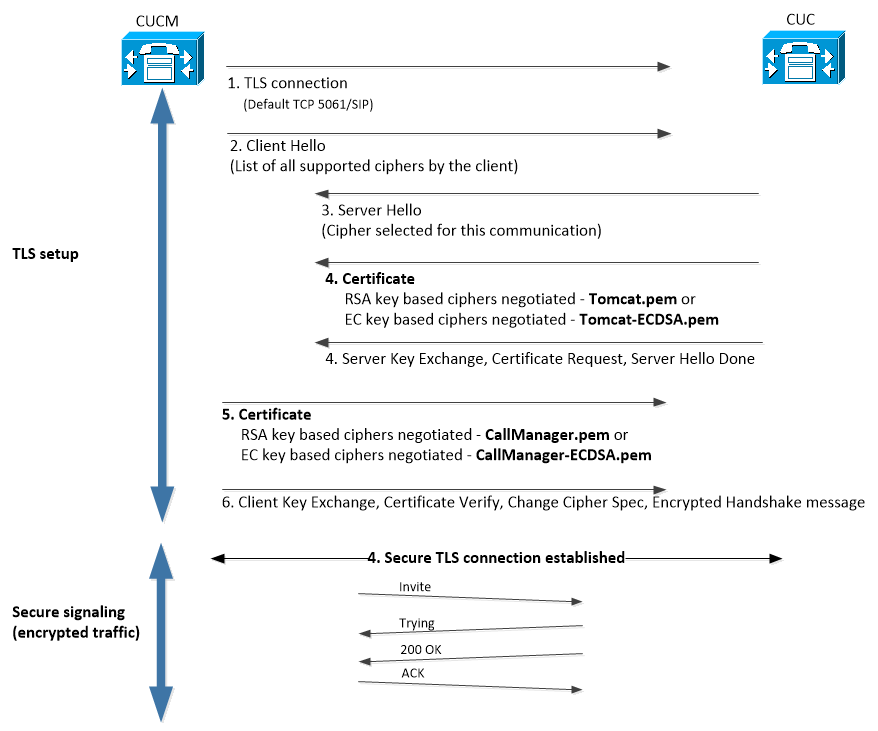
証明書の要件
Cisco Unity ConnectionでNext Generation Encryptionサポートを有効にした後の証明書交換要件を次に示します。
| 使用されるCUCM証明書 |
使用されるCUC証明書 | CUCMにアップロードする証明書 | CUCにアップロードする証明書 |
| CallManager.pem(自己署名) | Tomcat.pem(自己署名) | CUCMにアップロードされるTomcat.pem > CallManger-trust | ありません。 |
| CallManager.pem(CA署名付き) | Tomcat.pem(CA署名付き) | CUCMにアップロードされるCUCルートおよび中間CA証明書*1 > CallManager-trust | CUC > CallManager-trustにアップロードするCUCMルートおよび中間CA証明書*2。 |
| CallManager.pem(CA署名付き) | Tomcat.pem(自己署名) | CUCMにアップロードされるTomcat.pem > CallManger-trust | CUCにアップロードされるCUCMルートおよび中間CA証明書> CallManager-trust。 |
| CallManager.pem(自己署名) | Tomcat.pem(CA署名付き) | CUCMにアップロードされるCUCルートおよび中間CA証明書> CallManager-trust | ありません。 |
*1 CUCルートおよび中間CA証明書は、Unity connection Tomcat証明書(Tomcat.pem)に署名したCA証明書を参照します。
*2 CUCMルートおよび中間CA証明書は、CUCM CallManager証明書(Callmanager.pem)に署名したCA証明書を参照します。
| 使用されるCUCM証明書 | 使用されるCUC証明書 | CUCMにアップロードする証明書 | CUCにアップロードする証明書 |
| CallManager-ECDSA.pem(自己署名) | Tomcat-ECDSA.pem(自己署名) | [CUCM] > [CallManger-trust] にアップロードされるTomcat-ECDSA.pem | ありません。 |
| CallManager-ECDSA.pem(CA署名付き) | Tomcat-ECDSA.pem(CA署名付き) | CUCMにアップロードされるCUCルートおよび中間CA証明書*1 > CallManager-trust | CUC > CallManager-trustにアップロードするCUCMルートおよび中間CA証明書*2。 |
| CallManager-ECDSA.pem(CA署名付き) | Tomcat-ECDSA.pem(自己署名) | [CUCM] > [CallManger-trust] にアップロードされるTomcat-ECDSA.pem。 | CUCにアップロードされるCUCMルートおよび中間CA証明書> CallManager-trust。 |
| CallManager-ECDSA.pem(自己署名) | Tomcat-ECDSA.pem(CA署名付き) | CUCMにアップロードされるCUCルートおよび中間CA証明書> CallManager-trust | ありません。 |
*1 CUCルートおよび中間CA証明書は、Unity connection ECベースのTomcat証明書(Tomcat-ECDSA.pem)に署名したCA証明書を指します。
*2 CUCMルートおよび中間CA証明書は、CUCM CallManager証明書(CallManager-ECDSA.pem)に署名したCA証明書を指します。
- 注:Tomcat-ECDSA.pem証明書は、11.0.1バージョンのCUCではCallManager-ECDSA.pemと呼ばれます。CUC 11.5.xから、証明書の名前がTomcat-ECDSA.pemに変更されました。
設定 – Cisco Unity Connection(CUC)
1.新しいポートグループの追加
[Cisco Unity Connection Administration]ページ> [Telephony integration] > [Port group]に移動し、[Add New]をクリックします。必ず[Enable Next Generation Encryption]チェックボックスをオンにします。
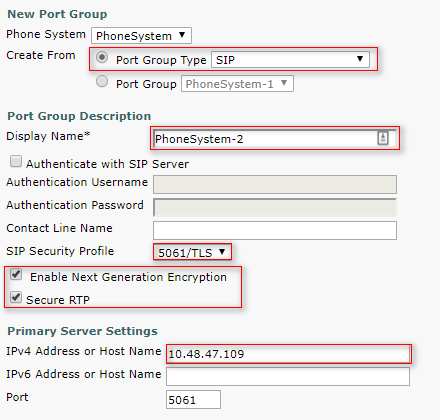
- 注:[Enable Next Generation Encryption]チェックボックスが有効になると、Unity ConnectionのCisco Tomcat証明書はSSLハンドシェイク時に使用されます。
・ ECDSAベースの暗号がネゴシエートされた場合、SSLハンドシェイクでECキーベースのtomcat-ECDSA証明書が使用されます。
・ RSAベースの暗号がネゴシエートされた場合、SSLハンドシェイクでRSAキーベースのtomcat証明書が使用されます。
2. TFTPサーバ参照の追加
[Port Group Basics]ページで、[Edit] > [Servers]に移動し、CUCMクラスタのTFTPサーバのFQDNを追加します。TFTPサーバのFQDN/ホスト名は、CallManager証明書の共通名(CN)と一致している必要があります。サーバのIPアドレスが機能せず、ITLファイルのダウンロードに失敗します。したがって、DNS名は、設定されたDNSサーバを介して解決できる必要があります。
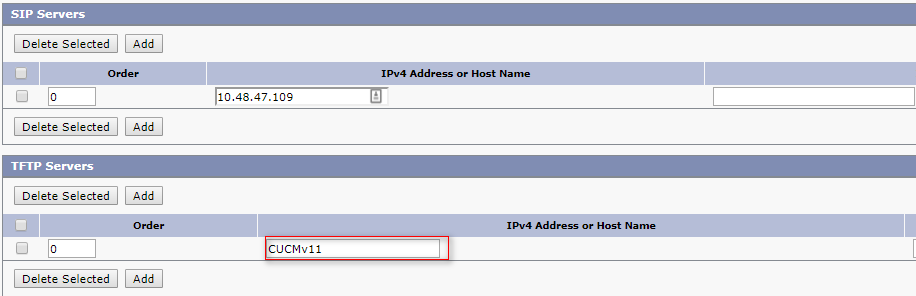
[Cisco Unity Connection Serviceability] > [Tools] > [Service Management]に移動して、各ノードのConnection Conversation Managerを再起動します。これは、設定を有効にするために必須です。
- 注:Unity Connectionは、セキュアな6972ポート(URL:https://<CUCM-TFTP-FQDN>:6972/ITLFile.tlv)でhttpsプロトコルを使用して、CUCMのTFTPからITLファイル(ITLfile.tlv)をダウンロードします。CUCがITLファイルから「CCM+TFTP」機能証明書を検索しているため、CUCMは混合モードである必要があります。
[Telephony integration] > [Port group] > [Port Group Basics]設定ページに戻り、新しく追加したポートグループをリセットします。
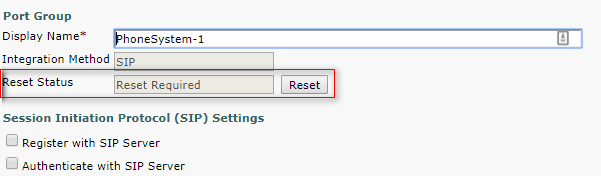
- 注:ポートグループがリセットされるたびに、CUCサーバはCUCMサーバに接続して、ローカルに保存されたITLファイルを更新します。
3.ボイスメールポートの追加
[Telephony integration] > [Port]に戻り、[Add new]をクリックして、新しく作成したポートグループにポートを追加します。
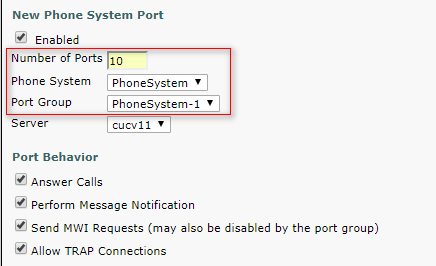
4.サードパーティCAのCUCMルートおよび中間証明書のアップロード
サードパーティ証明書の場合は、Unity ConnectionのCallManager信頼にサードパーティ認証局(CA)のルート証明書と中間証明書をアップロードする必要があります。これは、サードパーティCAがCall Manager証明書に署名した場合にのみ必要です。このアクションを実行するには、[Cisco Unified OS Administration] > [Security] > [Certificate Management]に移動し、[Upload Certificate]をクリックします。
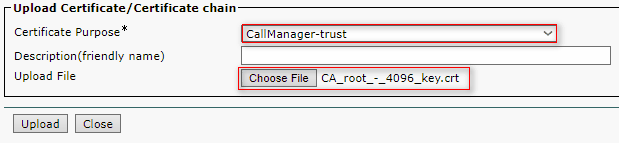
設定 – Cisco Unified CM(CUCM)
1. SIPトランクセキュリティプロファイルの作成
[CUCM Administration] > [System] > [Security] > [SIP Trunk Security Profile]に移動し、新しいプロファイルを追加します。[X.509 Subject Name]は、CUCサーバのFQDNと一致している必要があります。
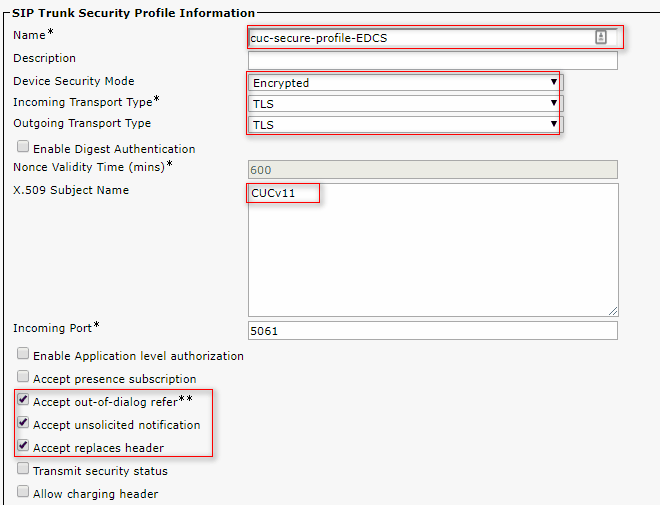
- 注:CLIコマンド「show cert own tomcat/tomcat.pem」は、Unity Connection上のRSAキーベースのtomcat証明書を表示できます。CNは、CUCMで設定されているX.509のサブジェクト名と一致する必要があります。CNは、UnityサーバのFQDN/ホスト名と同じです。ECキーベースの証明書の[サブジェクト代替名(SAN)(Subject Alternate Name (SAN))]フィールドにFQDN/ホスト名が含まれています。
2.セキュアSIPトランクの作成
[Device] > [Trunk] > [Click and Add new]に移動し、Unity Connectionとのセキュアな統合に使用される標準SIPトランクを作成します。

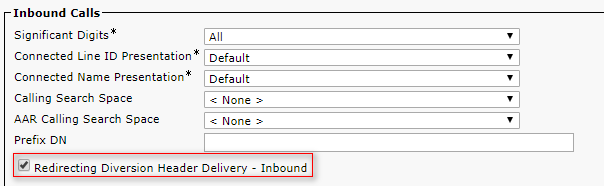
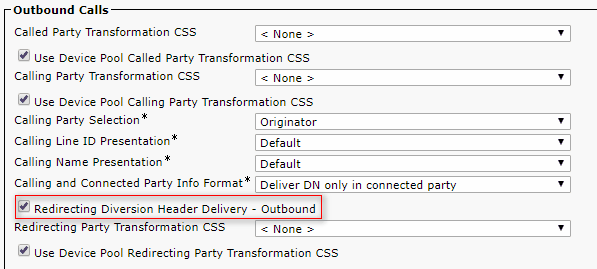
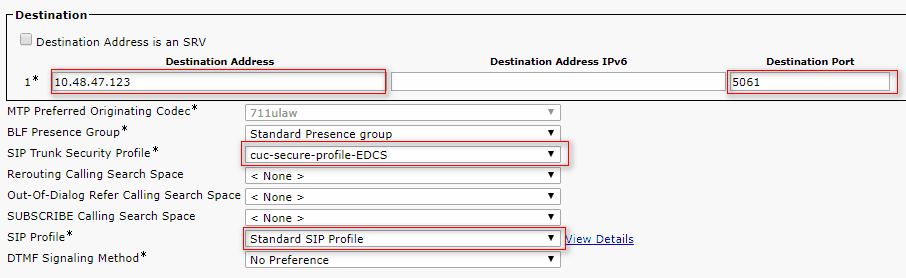
3. TLSおよびSRTP暗号の設定
- 注:
Unity ConnectionとCisco Unified Communications Manager間のネゴシエーションは、次の条件を満たすTLS暗号化設定によって異なります。
- Unity Connectionがサーバとして機能する場合、TLS暗号化ネゴシエーションはCisco Unified CMによって選択されたプリファレンスに基づいて行われます。
- ECDSAベースの暗号がネゴシエートされた場合、SSLハンドシェイクでECキーベースのtomcat-ECDSA証明書が使用されます。
- RSAベースの暗号がネゴシエートされた場合、SSLハンドシェイクではRSAキーベースのtomcat証明書が使用されます。
- Unity Connectionがクライアントとして機能する場合、TLS暗号化ネゴシエーションはUnity Connectionによって選択されたプリファレンスに基づいて行われます。
[Cisco Unified CM] > [システム(Systems)] > [エンタープライズパラメータ(Enterprise Parameters)]に移動し、[TLS and SRTP Ciphers from]ドロップダウンリストから適切な暗号オプションを選択します。
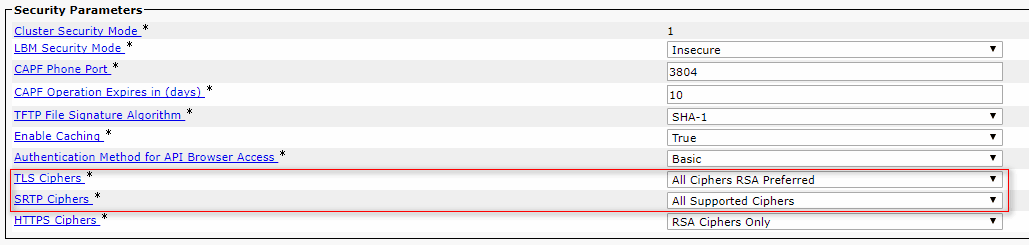
[Cisco Unified Serviceability]ページの[Tools] > [Control Center-Feature Services]に移動し、[CM Services]で[Cisco Call Manager]を選択して、各ノードのCisco Call Managerサービスを再起動します
[Cisco Unity Connection Administration]ページ> [System Settings] > [General Configurations]に移動し、[TLS and SRTP Ciphers from]ドロップダウンリストから適切な暗号オプションを選択します。
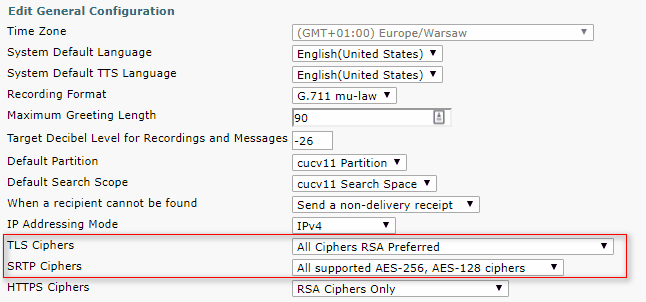
[Cisco Unity Connection Serviceability] > [Tools] > [Service Management]に移動して、各ノードのConnection Conversation Managerを再起動します。
優先順位の付いたTLS暗号化オプション
| TLS暗号化オプション | 優先順のTLS暗号 |
| 最強 – AES-256 SHA-384のみ:RSA推奨 |
|
| 最強のAES-256 SHA-384のみ:ECDSA優先 |
|
| 中AES-256 AES-128のみ:RSA推奨 |
|
| 中AES-256 AES-128のみ:ECDSA優先 |
|
| すべての暗号RSA優先(デフォルト) |
|
| すべての暗号ECDSA優先 |
|
優先順位のSRTP暗号化オプション
| SRTP暗号化オプション | 優先順位のSRTP |
| サポートされているすべてのAES-256、AES-128暗号 |
|
| AEAD AES-256、AES-28 GCMベースの暗号 |
|
| AEAD AES256 GCMベースの暗号のみ |
|
4. CUC Tomcat証明書のアップロード(RSAおよびECベース)
[OS Administration] > [Security] > [Certificate Management]に移動し、両方のCUC Tomcat証明書(RSAおよびECベース)をCallManager信頼ストアにアップロードします。
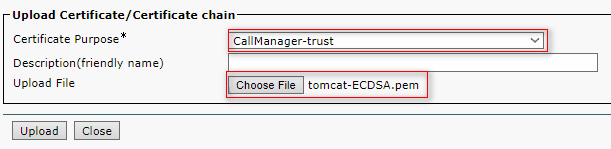
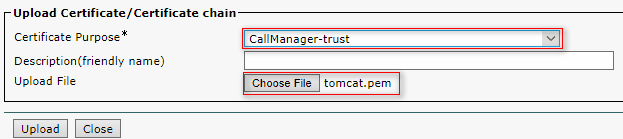
- 注:ECDSA暗号のみがネゴシエートされる場合は、両方のUnity Tomcat証明書のアップロードは必須ではありません。このような場合、ECベースのTomcat証明書で十分です。
サードパーティ証明書の場合は、サードパーティ認証局のルート証明書と中間証明書をアップロードする必要があります。これは、サードパーティCAがUnity Tomcat証明書に署名した場合にのみ必要です。
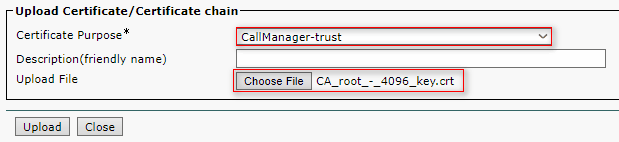
すべてのノードでCisco Call Managerプロセスを再起動し、変更を適用します。
5.ルートパターンの作成
[コールルーティング(Call Routing)] > [ルート/ハント(Route/Hunt)] > [ルートパターン(Route Pattern)]に移動して、設定済みのトランクをポイントするルートパターンを設定します。ルート パターン番号として入力された内線番号は、ボイスメール パイロットとして使用できます。
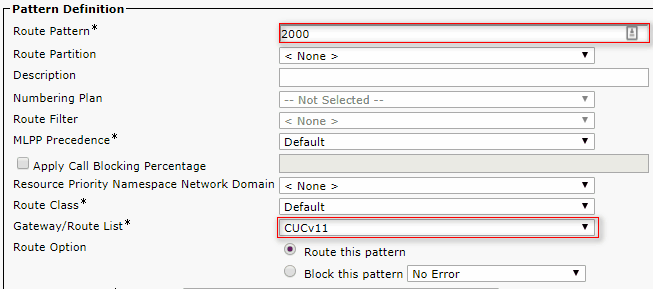
6.ボイスメールパイロット、ボイスメールプロファイルを作成し、DNに割り当てます
[拡張機能(Advanced Features)] > [ボイスメール(Voice Mail)] > [ボイスメールパイロット(Voice Mail Pilot)]に移動して、統合用のボイスメールパイロットを作成します。

すべての設定を[Advanced Features] > [Voice Mail] > [Voice Mail Profile]にリンクするために、ボイスメールプロファイルを作成します
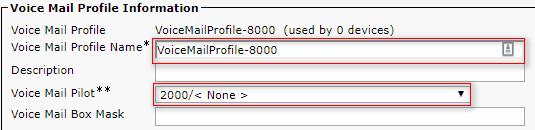
[コールルーティング(Call Routing)] > [電話番号(Directory number)]に移動し、セキュアな統合を使用するために新しく作成したボイスメールプロファイルをDNに割り当てます

設定:サードパーティCAによるECキーベースの証明書の署名(オプション)
証明書は、システム間のセキュアな統合を設定する前に、サードパーティCAによって署名される場合があります。次の手順に従って、両方のシステムで証明書に署名します。
Cisco Unity Connection
- CUC Tomcat-ECDSA用の証明書署名要求(CSR)を生成し、サードパーティCAによって署名された証明書を取得します
- CAはアイデンティティ証明書(CA署名付き証明書)とCA証明書(CAルート証明書)を提供します。これらは次のようにアップロードする必要があります。
tomcat-trustストアにCAルート証明書をアップロードします
tomcat-EDCSストアへのID証明書のアップロード - CUCのConversation Managerの再起動
Cisco Unified CM
- CUCM CallManager-ECDSA用のCSRを生成し、サードパーティCAによって署名された証明書を使用する
- CAはアイデンティティ証明書(CA署名付き証明書)とCA証明書(CAルート証明書)を提供します。これらは次のようにアップロードする必要があります。
callmanager-trustストアへのCAルート証明書のアップロード
callmanager-EDCSストアへのID証明書のアップロード - 各ノードでCisco CCMおよびTFTPサービスを再起動します
同じプロセスを使用して、CUC Tomcat証明書とCallManager証明書に対してCSRが生成され、tomcatストアとcallmanagerストアにそれぞれアップロードされるRSAキーベースの証明書に署名します。
確認
ここでは、設定が正常に機能しているかどうかを確認します。
セキュア SIP トランクの検証
電話の [Voice Mail]ボタンを押して、ボイス メールを送信します。Unity Connection システムでユーザの内線番号が設定されていない場合、オープニング グリーティングを聞く必要があります。
または、SIP OPTION のキープアライブを有効にして、SIP トランクのステータスをモニタすることができます。このオプションは、SIP トランクに割り当てられた SIP プロファイルで有効にできます。これを有効にすると、次に示すように、[Device] > [Trunk]でSipトランクのステータスをモニタできます。

セキュア RTP コールの検証
鍵マークのアイコンが Unity Connection へのコールに表示されるかどうか検証します。これは、次の図に示すように、RTPストリームが暗号化されることを意味します(デバイスセキュリティプロファイルが機能するためにはセキュアである必要があります)
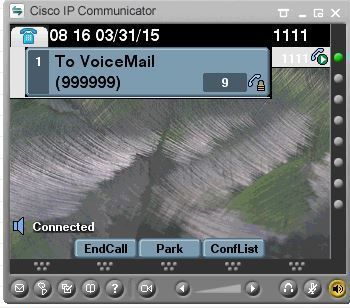
 フィードバック
フィードバック